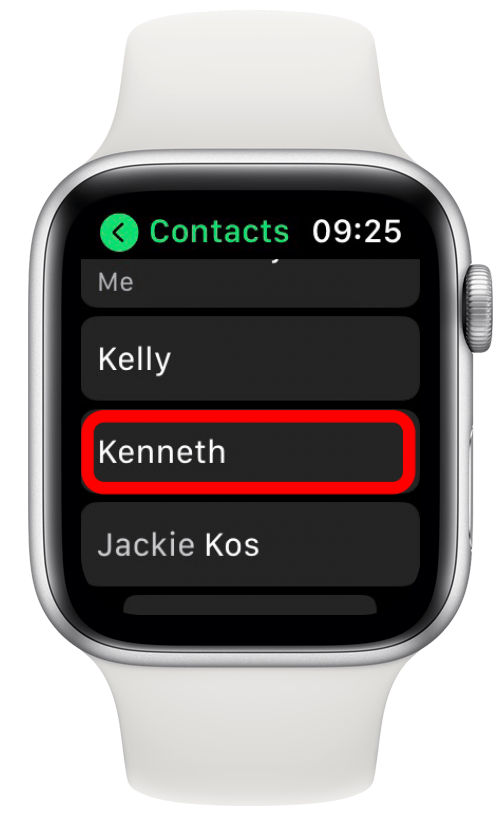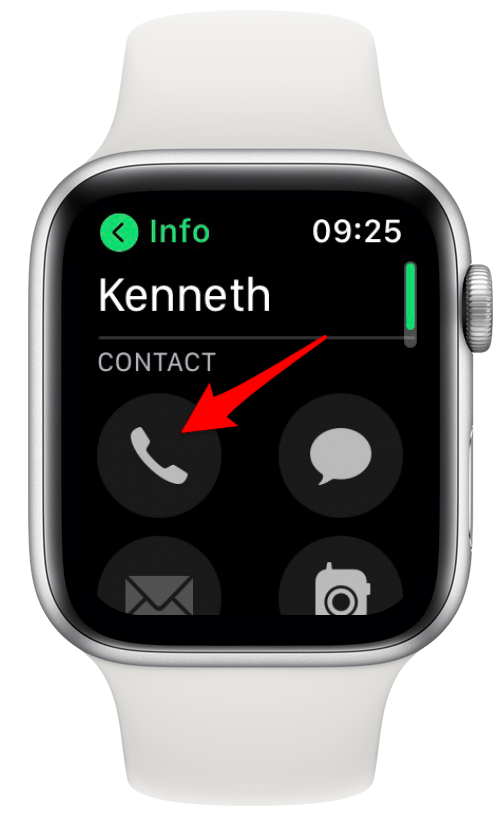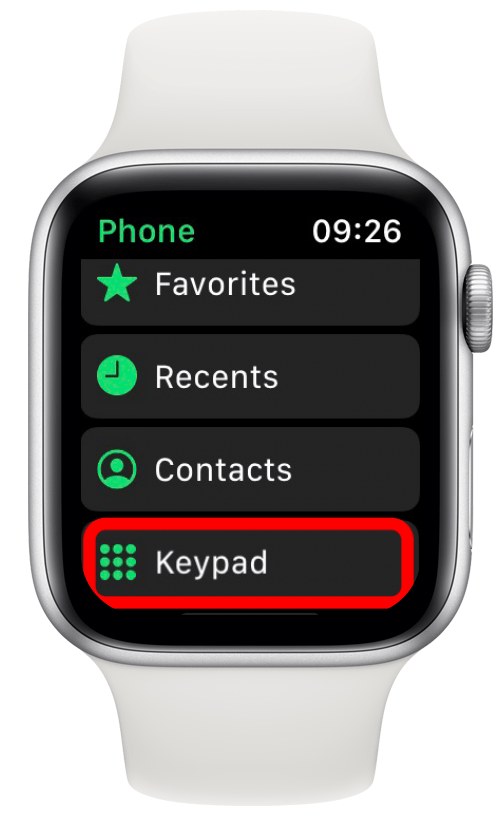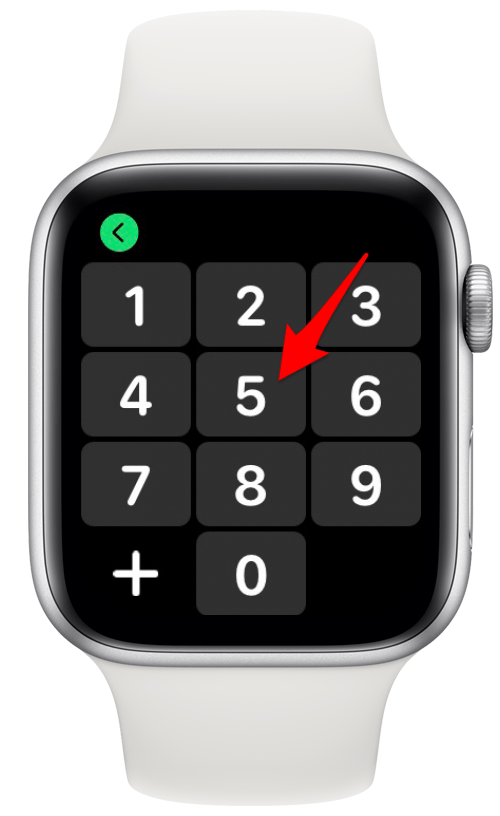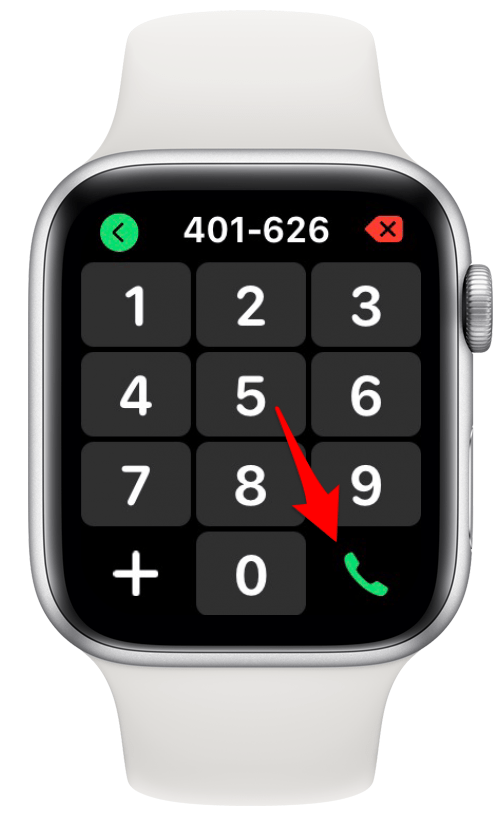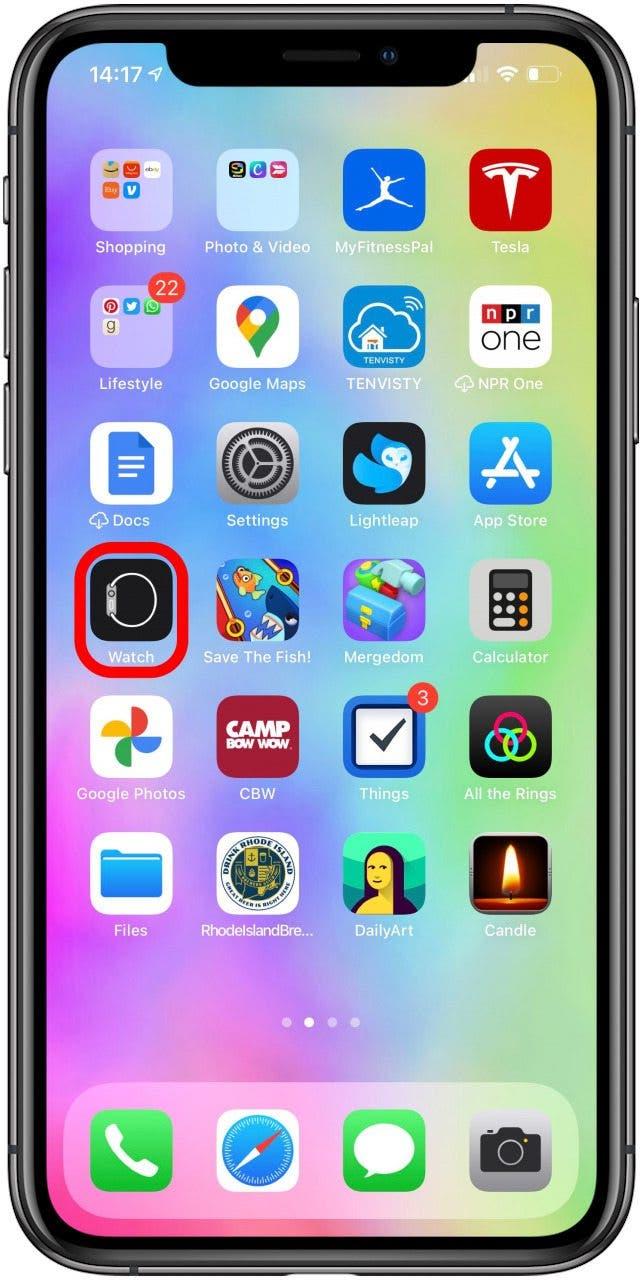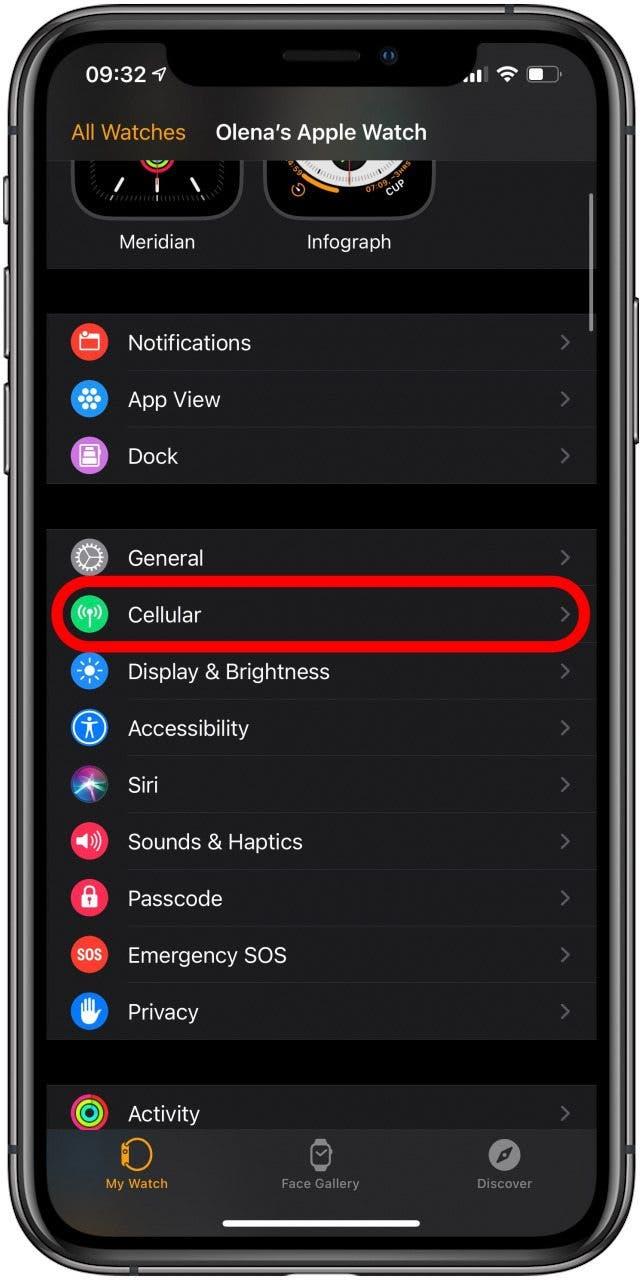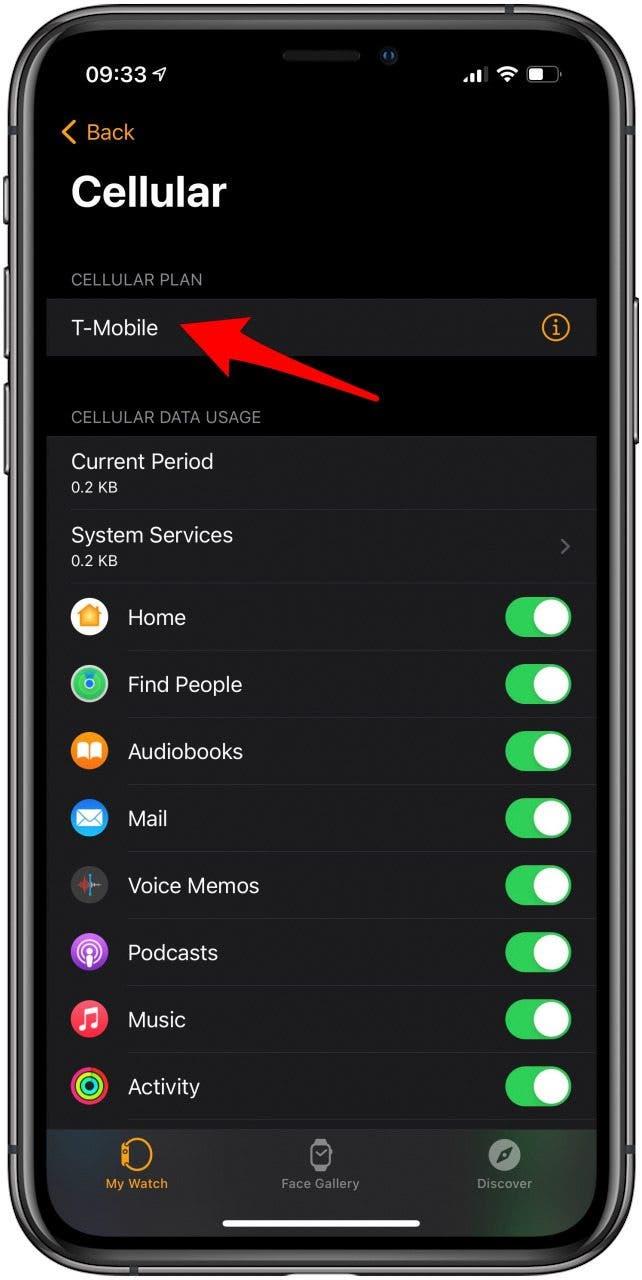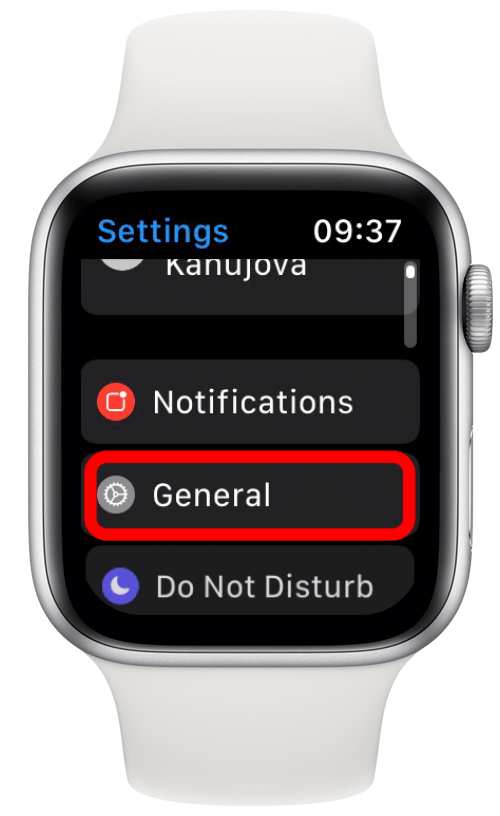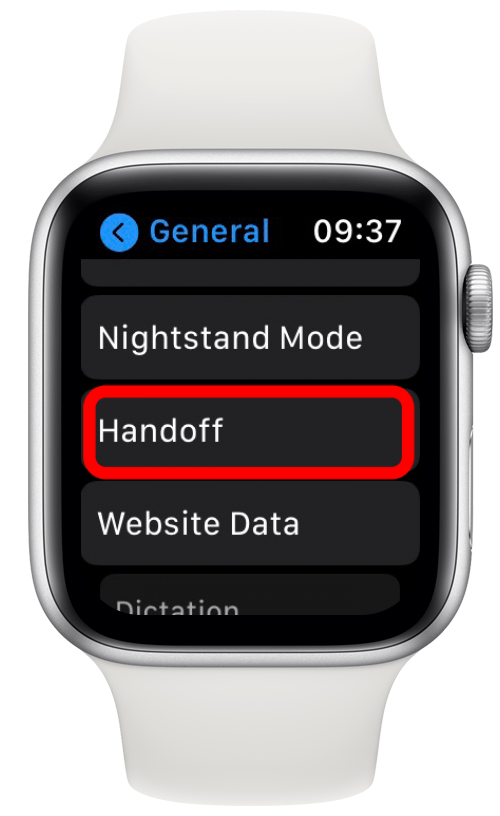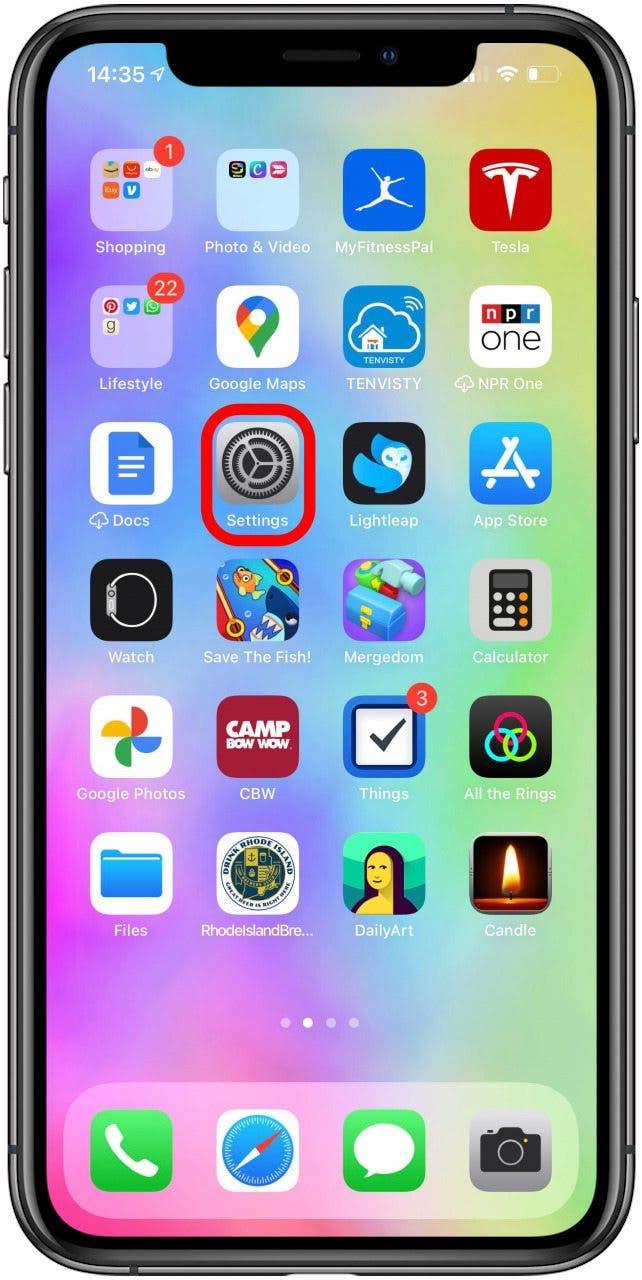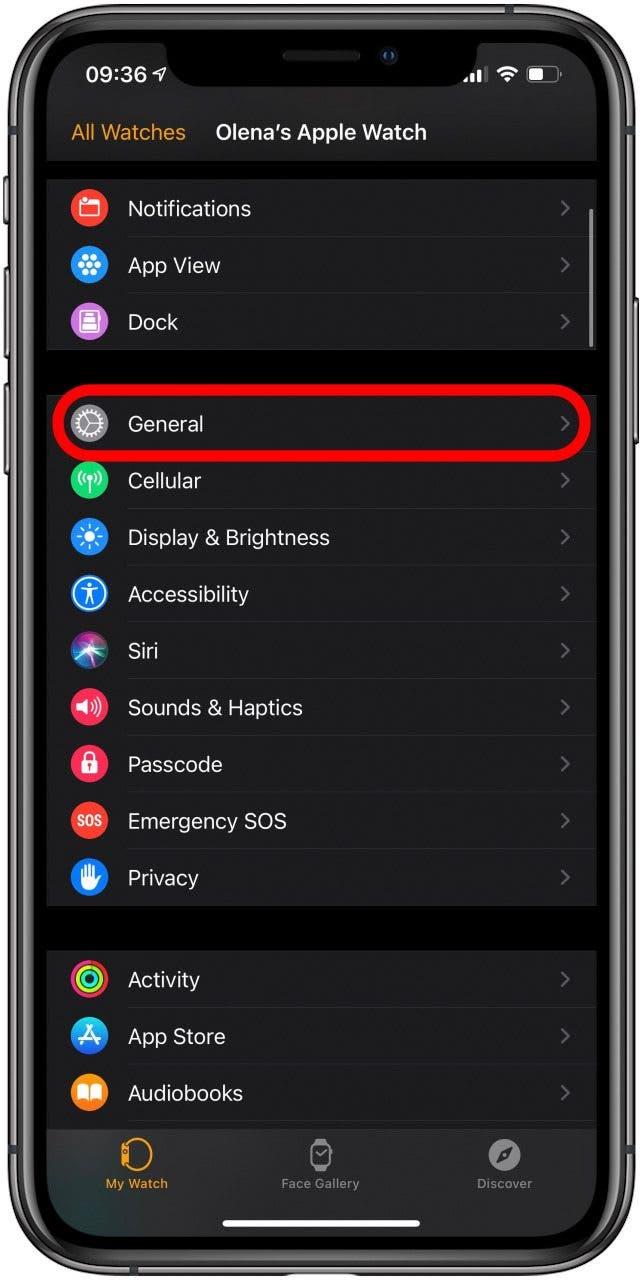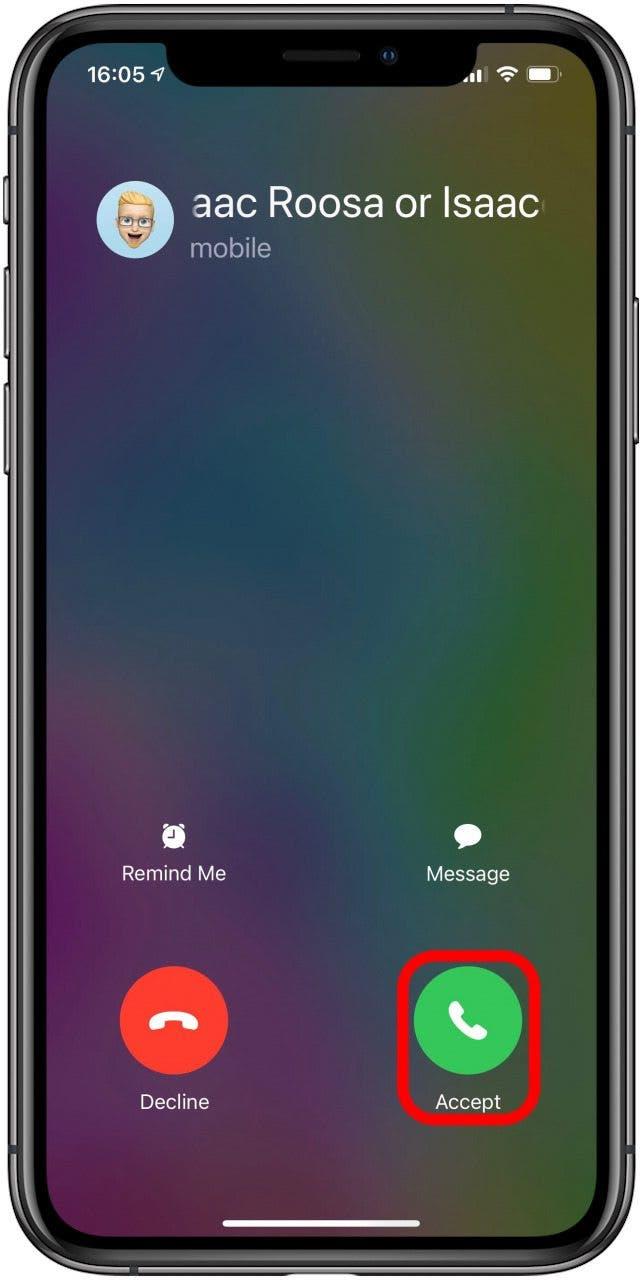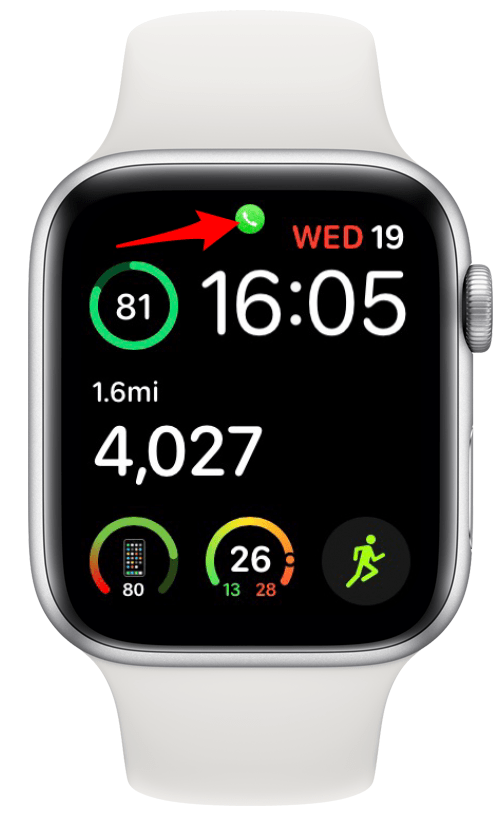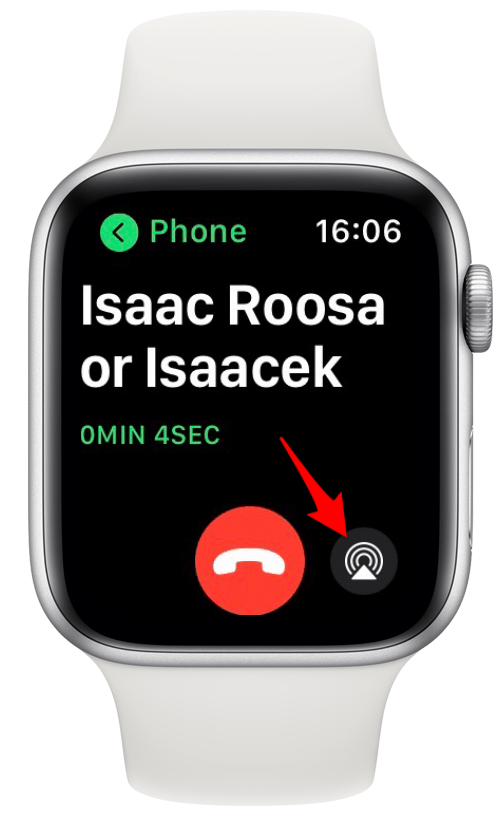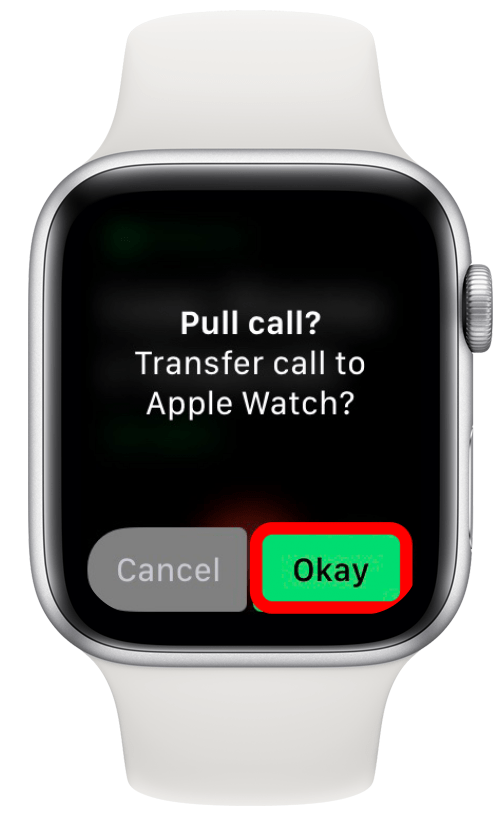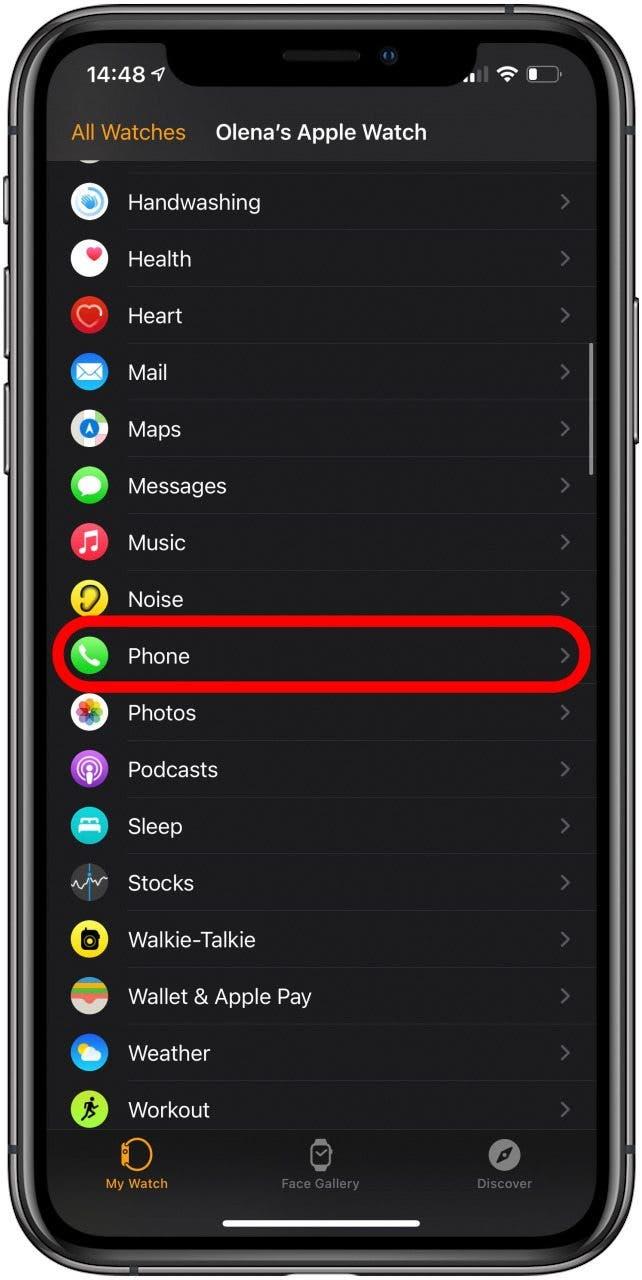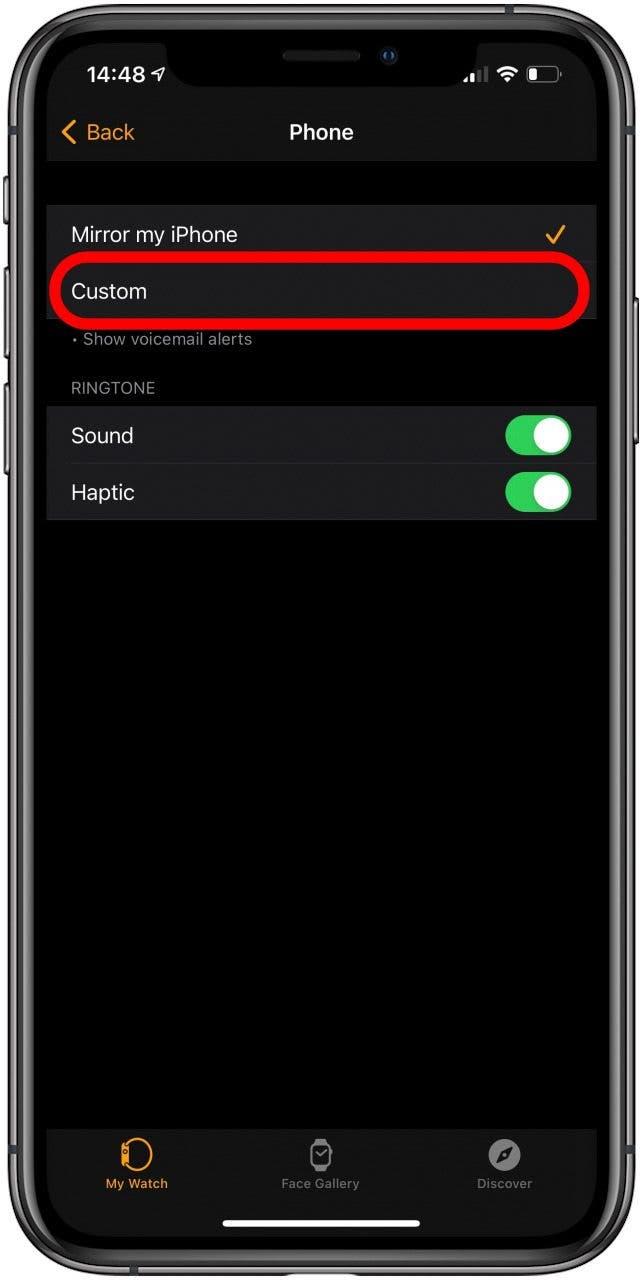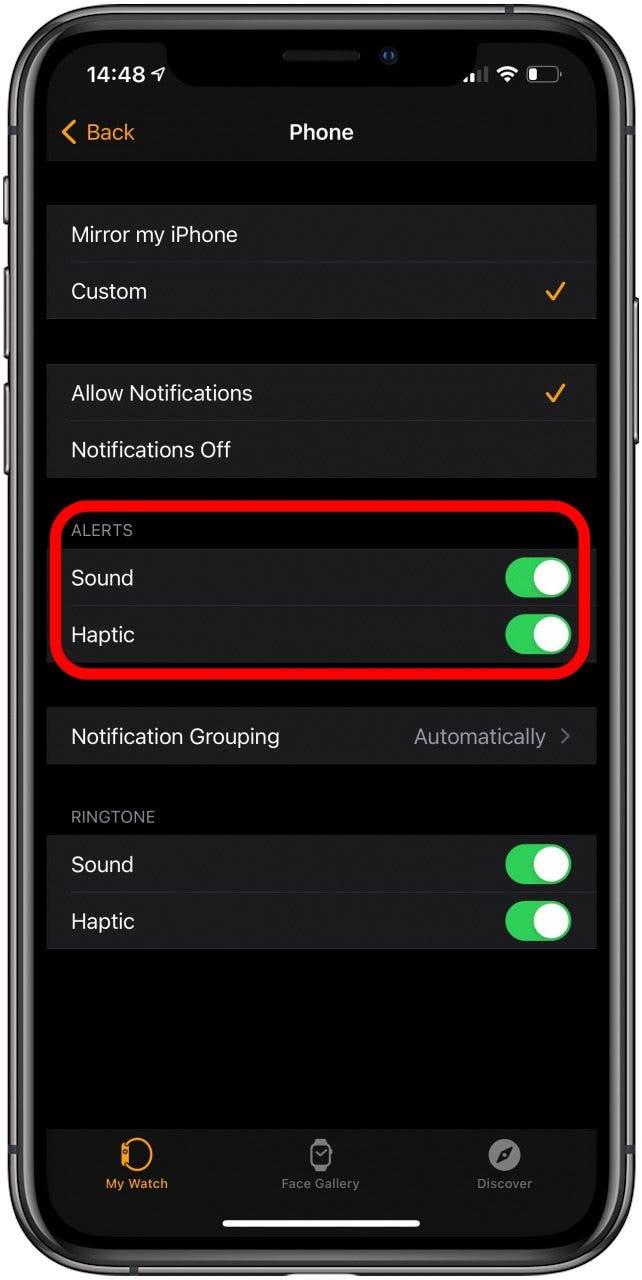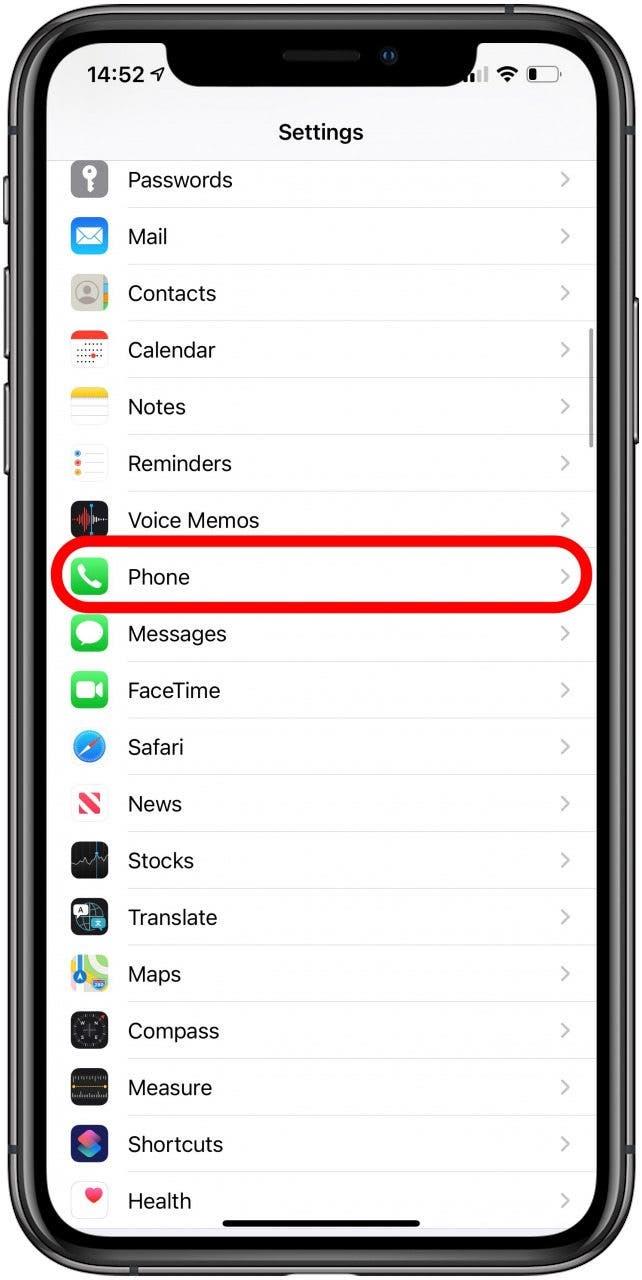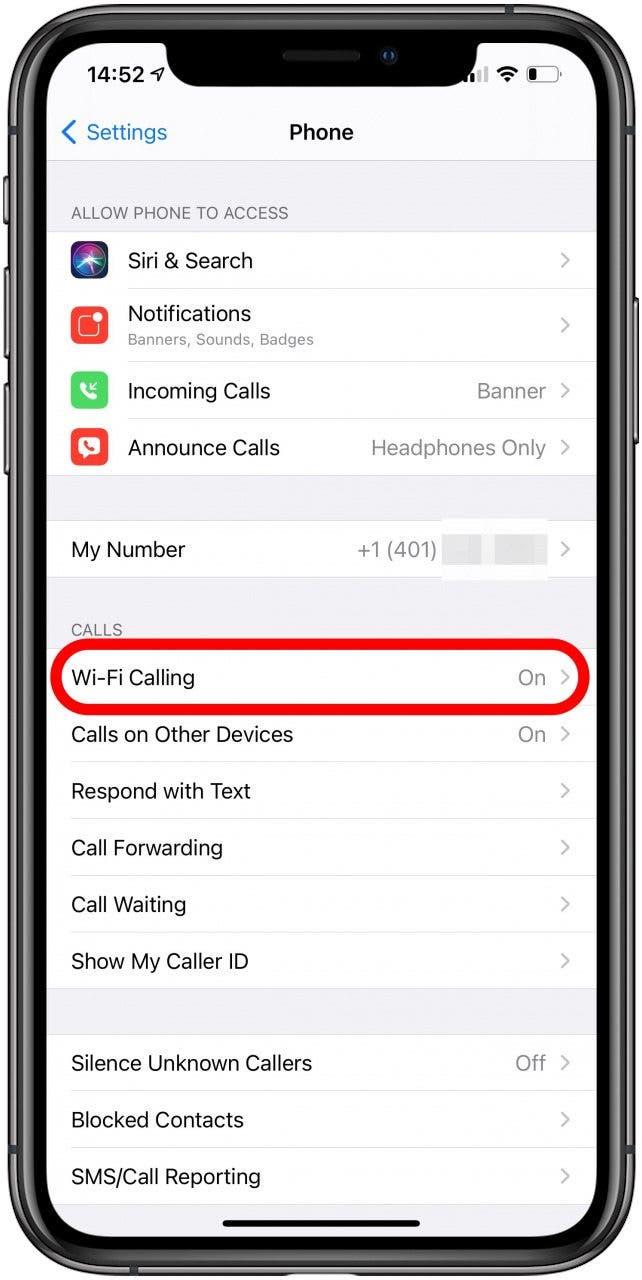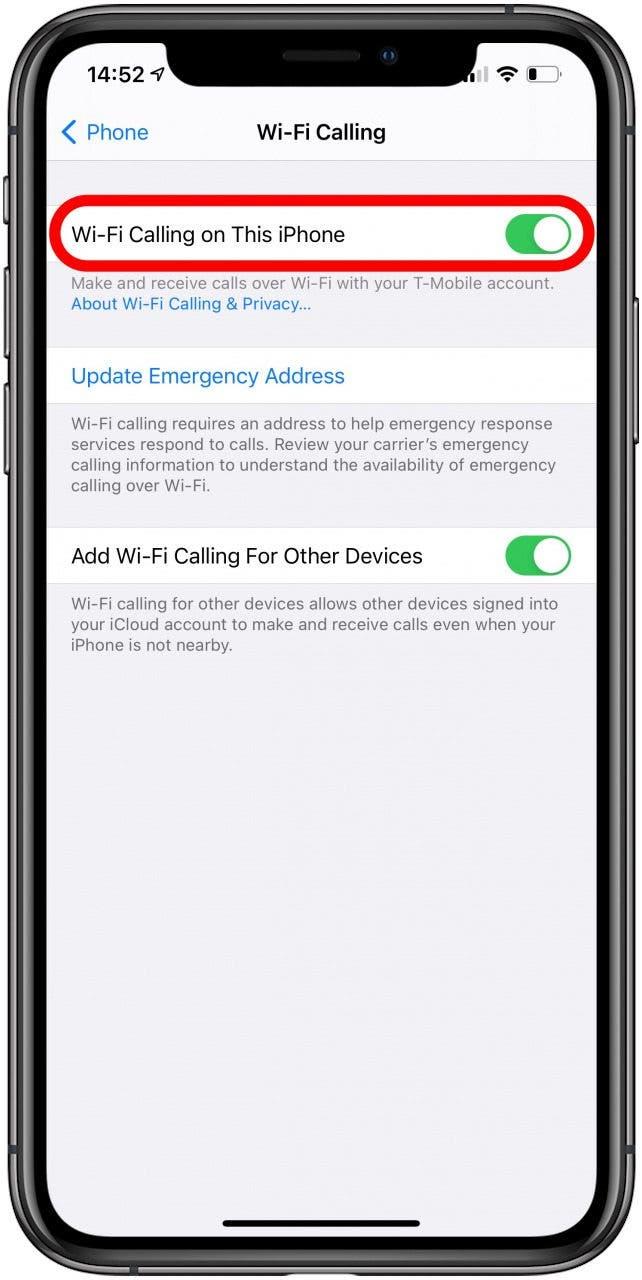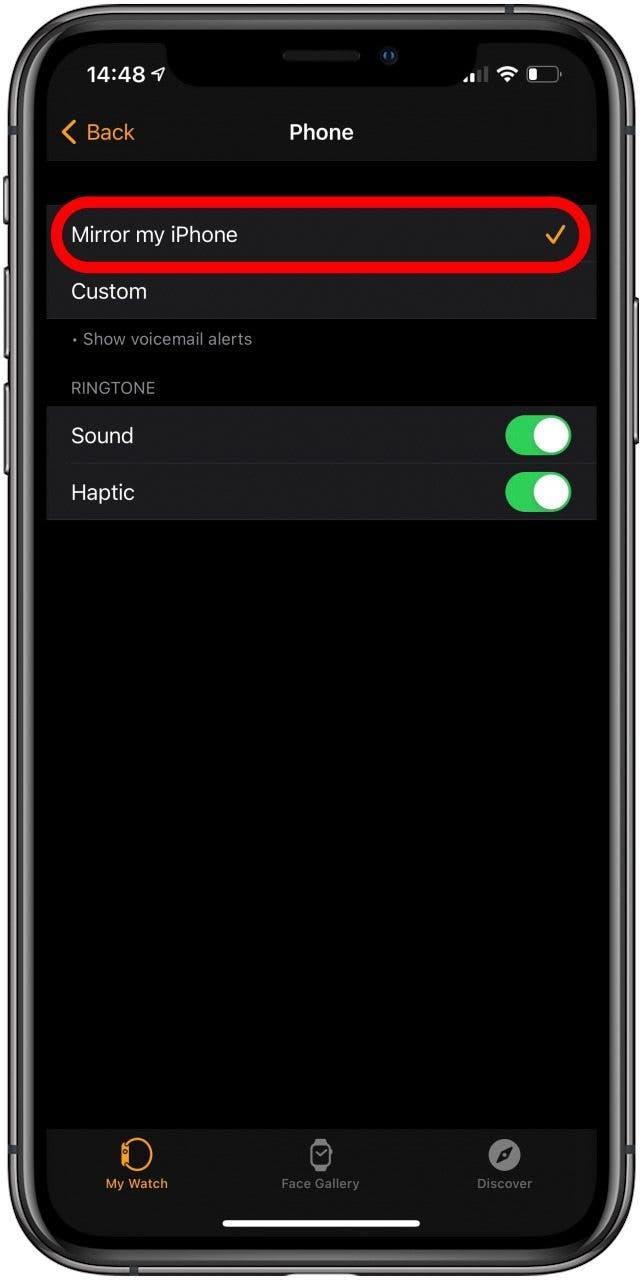Las llamadas de Apple Watch son excelentes porque no necesita su iPhone y deja sus manos libres para que pueda realizar múltiples tareas. Te enseñaré cómo hacer una llamada telefónica y aceptarla, junto con otros consejos para aprovechar al máximo las llamadas telefónicas del Apple Watch. Además, te explicaré cómo desactivar las llamadas telefónicas en el Apple Watch si necesitas algo de paz y tranquilidad.
Relacionado con: 15 Apple Mira consejos que te convertirán en un profesional
Salta a:
- Cómo realizar una llamada en su Apple Watch
- ¿Puedes llamar en Apple Watch sin un iPhone?
- Configura Cellular en tu Apple Watch
- Cómo recibir llamadas en Apple Watch
- Cómo redireccionar llamadas desde su Apple Watch a su iPhone
- Cómo transferir una llamada al Apple Watch
- Cómo desactivar llamadas en Apple Watch
- Sugerencias para la resolución de problemas del teléfono Apple Watch
Cómo hacer una llamada en su Apple Watch
¡Tu Apple Watch puede hacer llamadas telefónicas como tu teléfono! Cuando realiza o recibe una llamada telefónica en su reloj, estará en el altavoz a menos que su reloj esté conectado a auriculares Bluetooth. Hay varias formas de hacer esto.
Consejo profesional: Apple Watch FaceTime es posible, pero es solo de audio . Para obtener más información sobre todo lo que puede hacer con un Apple Watch, regístrese para recibir nuestro boletín informativo Consejo del día gratuito .
Cómo llamar a un contacto directamente desde su Apple Watch
Para hacer una llamada telefónica en su Apple Watch:
- Presiona el botón de inicio para ir a tu pantalla de inicio.

- Abre la aplicación Teléfono .

- Seleccione un contacto.

- Toca el icono de teléfono .

Si está llamando a un contacto reciente o favorito, solo necesita tocar su nombre una vez en las pestañas Recientes o Favoritos para llamarlo. 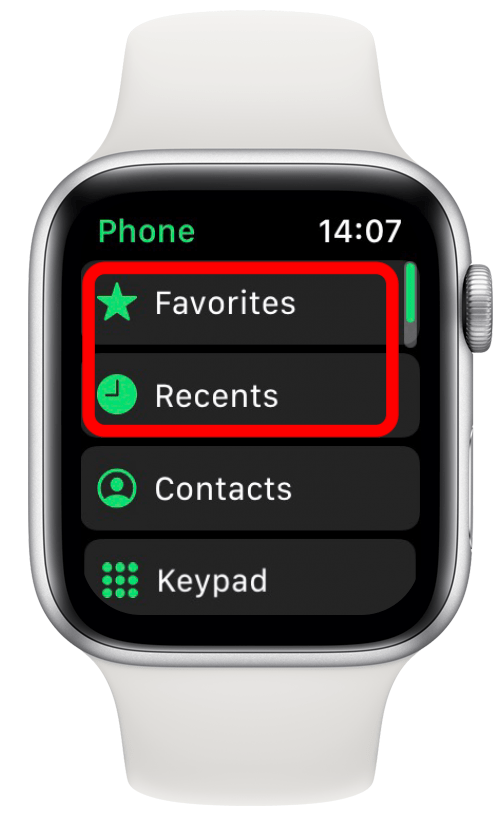
Consejo profesional: también puedes levantar la muñeca y decirle a Siri que llame a un contacto.
Cómo llamar a un número de teléfono no guardado desde su Apple Watch
Puede llamar a números que no están guardados como contactos, lo cual es útil si, por ejemplo, desea llamar a una empresa para confirmar una reserva.
- En la pantalla de inicio, toque Teléfono .

- Toca Teclado .

- Ingrese el número.

- Presiona el ícono del receptor.

Durante la llamada de FaceTime Audio, puede usar Digital Crown en su Apple Watch para controlar el volumen.
¿Puedes llamar en Apple Watch sin un iPhone?
Si tienes un Apple Watch celular, puedes llamar y enviar mensajes de texto sin tu iPhone. Solo asegúrese de que su plan celular esté configurado con su operador. Si su Apple Watch solo tiene Wi-Fi, aún puede enviar y recibir mensajes y hacer llamadas de audio FaceTime siempre que esté conectado a Wi-Fi. Solo asegúrese de que las llamadas Wi-Fi estén habilitadas en su Apple Watch.
Configure Cellular en su Apple Watch
- Abre la aplicación Apple Watch en tu iPhone.

- Selecciona Datos móviles en la pestaña Mi reloj.

- Toca Configurar datos móviles y sigue las instrucciones de tu operador. Si ya está configurado, verá a su proveedor de telefonía celular aquí.

Si necesita ayuda, es posible que deba llamar directamente a su proveedor.
Cómo recibir llamadas en Apple Watch
Si usa su reloj cuando alguien lo llama, tendrá la opción de contestar en su Apple Watch. Si responde en su reloj, pero decide que desea usar su iPhone para la conversión, puede redirigir la llamada.
Cómo redirigir llamadas desde su Apple Watch a su iPhone
Puede redirigir las llamadas entre su Apple Watch, iPhone, iPad y iPod Touch siempre que tengan iOS 11.2 o posterior. Su reloj puede ser cualquier modelo que ejecute watchOS 4.2 o posterior. Antes de que pueda redirigir las llamadas a su iPhone desde su reloj, debe habilitar la transferencia en ambos dispositivos. Una vez que esto esté habilitado, solo necesita tocar el ícono del receptor verde en su iPhone después de responder la llamada en su Apple Watch.
Cómo habilitar Handoff en Apple Watch
- Abre Configuración .

- Toca General .

- Desplázate hacia abajo, toca Traspaso y luego activa Habilitar traspaso .

Cómo habilitar Handoff en iPhone
- Abre Configuración .

- Toca General .

- Seleccione Traspaso y active Habilitar traspaso .

Cómo transferir una llamada a Apple Watch
Puede iniciar una llamada en su reloj y pasarla a su iPhone, pero ¿también es posible una llamada de transferencia a Apple Watch? ¡Sí!
- Responde la llamada en tu iPhone .

- Toca el icono de llamada verde en tu Apple Watch .

- Toca el icono AirPlay .

- Toca Aceptar . Tu llamada ahora estará en tu Apple Watch.

Cómo desactivar llamadas en Apple Watch
Si desea silenciar las llamadas temporalmente, puede seguir estos pasos para silenciar su Apple Watch . Si desea dejar de recibir notificaciones de llamadas por completo, puede desactivar completamente las llamadas en Apple Watch.
- Abre la aplicación Watch en tu iPhone.

- En la pestaña Mi reloj, toca Teléfono .

- Seleccione Personalizado .

- En Alertas, desactiva Sonido y Háptico .

Consejos para la resolución de problemas del teléfono Apple Watch
¿Las llamadas no funcionan en Apple Watch? ¿Apple Watch no recibe llamadas cuando el teléfono está apagado? Deje de preguntarse «por qué mi Apple Watch deja de llamar» y aprenda a solucionar todos estos problemas.
¿Cuándo puede Apple Watch recibir llamadas telefónicas?
Si tiene un Apple Watch solo con GPS, aún puede realizar y recibir llamadas telefónicas incluso si su iPhone no está cerca, siempre que esté conectado a Wi-Fi. Sin embargo, las llamadas por Wi-Fi deben estar habilitadas en su Apple Watch. Para hacer esto:
- Abre Configuración en tu iPhone.

- Toca Teléfono .

- Toca Llamadas Wi-Fi .

- Asegúrate de que la opción Llamadas Wi-Fi esté activada.

- Abre la aplicación Watch .

- Toca Teléfono .

- Asegúrate de que Mirror my iPhone esté activado.

Si tiene un reloj celular, puede hacer llamadas telefónicas incluso sin una conexión Wi-Fi o su iPhone.
Qué hacer si las llamadas no funcionan en Apple Watch
Al igual que lo haría en su teléfono, primero debe verificar sus conexiones Wi-Fi y celulares. Es posible que las llamadas se desconecten si hay una interrupción en la conectividad. Si el problema persiste, hay varias cosas que hacer:
- Comprueba que tanto tu Apple Watch como tu iPhone estén actualizados. Las actualizaciones a menudo tendrán correcciones de errores que podrían estar causando problemas de llamadas.
- A continuación, intente reiniciar su Apple Watch y iPhone.
- Si sigues teniendo problemas con un Apple Watch solo con GPS, intenta desvincular tus dispositivos y volver a vincularlos. Asegúrese de hacer una copia de seguridad de su Apple Watch antes de hacer esto.
Si aún tiene problemas, considere comunicarse con su proveedor de red celular para ver si el problema podría estar relacionado con la red. Finalmente, si nada más ayuda, comuníquese directamente con Apple. Si hay un problema de software, es posible que incluso puedan solucionarlo de forma gratuita si su Apple Watch todavía está en garantía o tiene AppleCare . A continuación, aprenda algunos consejos sobre cómo enviar mensajes de texto en su Apple Watch y cómo eliminar textos de forma masiva para liberar espacio de almacenamiento.